Im heutigen Artikel dreht sich alles um das beste Antivirenprogramm für Linux. Aber wenn Linux so sicher ist, warum brauchen wir dann einen Antivirus, richtig?
Sie haben Recht! Linux betreibt jedoch mehr als 70 % der Webserver der Welt. Und Hacker sind hochmotiviert, mächtige Viren zu entwickeln, um in diese Server-Sicherheitssysteme einzudringen. Obwohl es nicht so einfach ist wie unter Windows, ist es angesichts der standardmäßigen Sicherheitseinstellungen von Linux auch nicht unmöglich.
Eine versehentliche Ausführung eines Skripts kann Ihr System infizieren. Und genau hier kann ein automatisiertes Antivirensystem Abhilfe schaffen. Es überwacht Ihre Systemaktivitäten konsequent und blockiert böswillige Aktivitäten, bevor sie ein Problem verursachen können!
Sehen wir uns einige der besten Antivirus-Systeme für Ihr Linux an!
#10. Avast Antivirus – Ein High-End-Antivirus für Linux
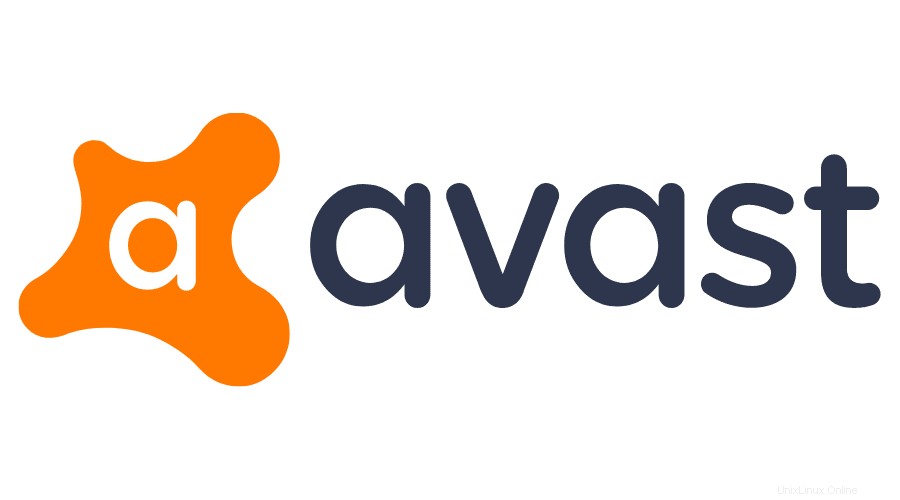
Dies ist eine der weltweit bekanntesten Antivirensoftware! Es ist derzeit für Unternehmen verfügbar und ist eine kostenpflichtige Software, weshalb wir es am Ende der Liste belassen haben.
Avast hat eine der besten Virensignaturdatenbanken in der gesamten Liste und wenn Sie ein Unternehmen sind, das plant, ein Antivirenprogramm zu kaufen, um Ihre Server zu sichern, wäre dies eine gute Investition.
Sie können das Paket einfach von der offiziellen Website herunterladen und ausführen, um Avast auf Ihrem System zu installieren.
Schritte zur Installation unter Ubuntu:
https://www.avast.com/business/products/antivirus-for-linux
#9. Chkrootkit – Tool zum Schutz Ihres Systems vor Root
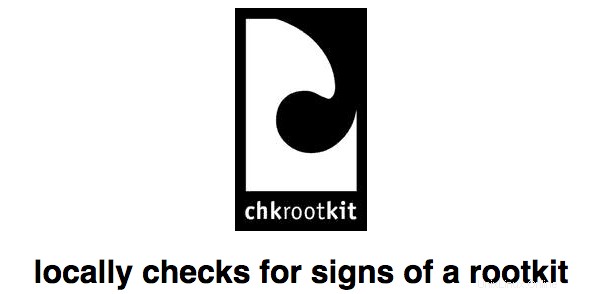
Das von Pangea Informatica entwickelte Chkrootkit-Tool ist ein leichtes und portables Antivirenprogramm, das auf dem Root-Benutzer funktioniert. Es ermöglicht die Rootkit-Erkennung auf einem Linux-System und ist gleichzeitig einfach zu bedienen und schnell. Es kann bei Bedarf einfach über die Befehlszeile ausgeführt werden. Chkrootkit bietet auch die Funktionalität, mehrere Fehler gleichzeitig zu verwalten und zu beheben.
Schritte zur Installation unter Ubuntu:
sudo apt install chkrootkit
#8. ESET NOD32 Antivirus 4 – Die beste Anti-Malware und Anti-Spyware

Es gab Tests, die ESET NOD32 Antivirus 4 oft als die beste Antivirus-Wahl für Linux- oder Ubuntu-Benutzer im Allgemeinen ansahen. Dies ist jedoch die kostenpflichtige Version der Software. Es bietet Funktionen wie umfassende Malware- und Spyware-Erkennung und Netzwerksicherheit. ESET NOD 32 Antivirus 4 bietet dem Benutzer Schutz auf Heim- und Industrieebene mit automatischen Updates. Sie können die kostenlose zeitlich begrenzte Testversion nutzen, um selbst zu beurteilen, ob die Leistung das Geld wert ist.
Schritte zur Installation unter Ubuntu:
Gehen Sie zu eset.com und laden Sie das richtige Paket herunter. Verschieben Sie dann das Paket in das Verzeichnis, in dem Sie ESET NOD32 Antivirus installieren möchten. Legen Sie nun manuell die Berechtigung „Ausführen als Programm zulassen“ fest und folgen Sie dann dem Installationsassistenten.
HINWEIS :Wenn Sie speziell nach Anti-Spyware suchen, können Sie in diesen Bewertungen die beste finden.
#7. F-PROT – Die bekannte Wahl

F-PROT unter Linux bietet einen Service, der sowohl für die Anforderungen der Industrie als auch für Privatanwender geeignet ist. Mit Unterstützung für 32-Bit- und 64-Bit-Architekturen verteidigt es den Benutzer gegen über 21 Millionen Bedrohungen zusammen mit ihren Varianten. Es wurde von FRISK Software International entwickelt und ist kostenlos und portabel. Es ermöglicht das Scannen von internen Laufwerken und Treibern. F-Prot kann auch nach Trojanern, Makro- und Bootsektorviren suchen.
Schritte zur Installation unter Ubuntu:
Gehen Sie zu f-prot.com und laden Sie das richtige Paket herunter. Verschieben Sie dann das Paket in das Verzeichnis, in dem Sie F-PROT installieren möchten. Folgen Sie nun den folgenden Befehlen.
sudo tar -xvf fp-Linux-i686-ws.tar.gz sudo ./install-f-prot.pl
#6. Panda Cloud Cleaner – Der Cloud-basierte Virenschutz für Linux
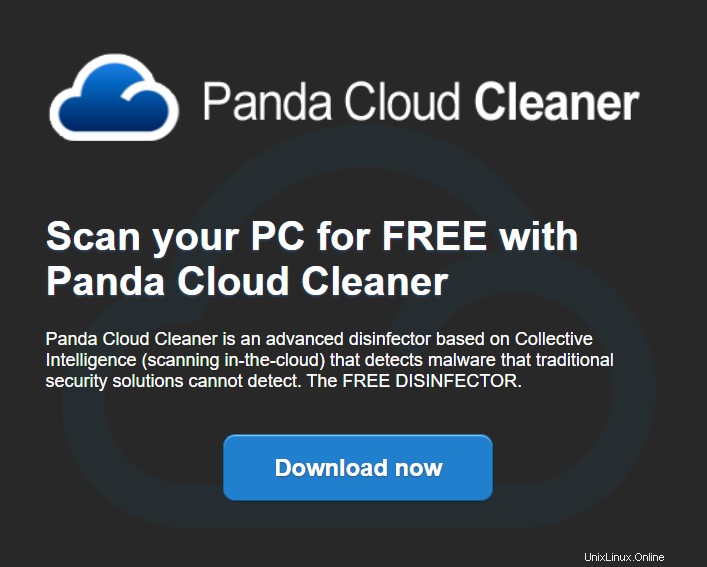
Linux-Benutzer hassen es, unnötige Software auf ihren Systemen zu haben, die Ressourcen verschlingt. Und ein Antivirenprogramm, das rund um die Uhr im Hintergrund läuft, ist ein solches Programm.
Dazu können Sie den Panda Cloud Cleaner verwenden, der nutzungsbasiert heruntergeladen und dann aus dem System entfernt werden kann. Wenn Sie das Paket herunterladen, müssen Sie der Datei einfach mit dem Befehl chmod Ausführungsberechtigungen erteilen und die Datei ausführen.
chmod +x PandaCloudCleaner.run ./PandaCloudCleaner.run
#5. Rootkit Hunter:Das beste Rootkit-Tool

Ursprünglich von Michael Boelen entwickelt, ist Rootkit Hunter ein Antivirus-Tool, das von der Befehlszeile aus Backdoors und lokale Exploits zur Erkennung und Entfernung von Viren und Trojaner-Software nutzt.
Es bietet Rootkit-Erkennung und ist schnell und einfach zu bedienen. Es bietet Unterstützung für SHA-1 zum Vergleichen und Erkennen von bösartiger Software. Darüber hinaus bietet Rootkit Hunter eine hervorragende Portabilität.
Schritte zur Installation unter Ubuntu:
wget http://downloads.sourceforge.net/project/rkhunter/rkhunter/1.4.6/rkhunter-1.4.6.tar.gz tar xzvf rkhunter* cd rkhunter* ./installer.sh --layout /usr --install
#4. ClamAV – Das Original-Linux-Antivirus

ClamAV wurde von Cisco Systems entwickelt und ist ein kostenloses und quelloffenes Antivirenprogramm, das in den Repositories fast jeder Linux-Distribution verfügbar ist. Während Anfänger ClamTK bevorzugen, bietet ClamAV mit Hilfe seiner Befehlszeilenschnittstelle eine bessere Kontrolle für den fortgeschrittenen Benutzer.
Es ermöglicht das Scannen einzelner Dateien, Verzeichnisse und Laufwerke. Und ClamAV bietet eine der besten Malware-Erkennungen, die eine Antivirus-Software zu bieten hat.
Schritte zur Installation unter Ubuntu:
sudo apt install clamav
#3. Firetools – Go-to-Option für Sandboxing mit GUI
Während die meisten Antivirenprogramme Viren und Malware leicht erkennen und damit umgehen können, was tun Sie mit bösartigen Webskripten? Die Antwort ist Firetools. Firetools wurde von den Köpfen hinter der Firejail-Sicherheits-Sandbox entwickelt und ist ein Sandbox-GUI-Tool für Linux-Benutzer.
Es ermöglicht dem Benutzer, Skripte und Software in einer isolierten Umgebung auszuführen, um zu überprüfen, ob sie sicher sind, ohne andere Daten zu beschädigen. Firetools ist Open Source und macht Ihren Computer sicherer als je zuvor, wenn er im Team mit einem anderen Antivirenscanner verwendet wird.
Schritte zur Installation unter Ubuntu:
sudo apt install firetools
#2. Comodo:Die funktionsreiche Wahl

Das von Comodo Cybersecurity entwickelte Comodo Antivirus ist kostenlos, einfach zu verwenden und einzurichten und bietet Echtzeitschutz. Es verfügt über On-Demand-Scanning und Anti-Spam-Unterstützung. Comodo bietet dem Benutzer plattformübergreifende Unterstützung und funktioniert sowohl für 32-Bit- als auch für 64-Bit-Architekturen. Darüber hinaus bietet Comodo serverseitigen Schutz für den Benutzer.
Schritte zur Installation unter Ubuntu:
Gehen Sie zu comodo.com und laden Sie das Ubuntu-Paket herunter. Verschieben Sie dann das Paket in das Verzeichnis, in dem Sie Comodo installieren möchten. Geben Sie nun die folgenden Befehle ein.
sudo dpkg -i libssl0.9.8_0.9.8o-7ubuntu3.2_amd64.deb
#1. Sophos:Das beste kostenlose Antivirenprogramm, das Sie finden können

Sophos Antivirus wurde von der Sophos-Gruppe entwickelt und gilt weithin als das beste kostenlose Antivirenprogramm, das für Linux-Benutzer verfügbar ist. Es bietet sowohl On-Demand-Scan- als auch Echtzeit-Scan-Optionen für die Benutzer. Obwohl es sich um ein Linux-basiertes Antivirenprogramm handelt, kann es Viren auch für andere Betriebssysteme effizient erkennen und entfernen. Es ist die beste leichte Lösung für Ihre Antivirus-Anforderungen.
Schritte zur Installation unter Ubuntu:
Gehen Sie zu sophos.com und laden Sie das Paket herunter, nachdem Sie Ihre Daten eingegeben haben. Verschieben Sie dann das Paket in das Verzeichnis, in dem Sie Sophos installieren möchten. Folgen Sie nun den folgenden Befehlen.
tar xzf sav-linux-free-9.tgz cd sophos-av sudo ./install.sh
Endlich…
Linux braucht nicht wirklich einen installierten und ständig laufenden Antivirus, wenn Sie die richtige Sicherheitshygiene einhalten. Das Nichtverwenden des Root-Benutzers, das Gewähren von sudo-Zugriff für eine begrenzte Gruppe von Benutzern und das Gewähren eingeschränkter Berechtigungen für die meisten Benutzer auf dem System sind einige der grundlegenden Praktiken.
Nutzen Sie also ein Antivirenprogramm oder vertrauen Sie der Standardsicherheit von Linux? Teilen Sie uns Ihre Meinung in den Kommentaren unten mit!